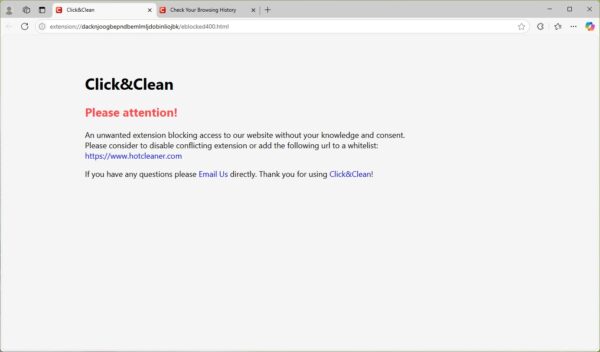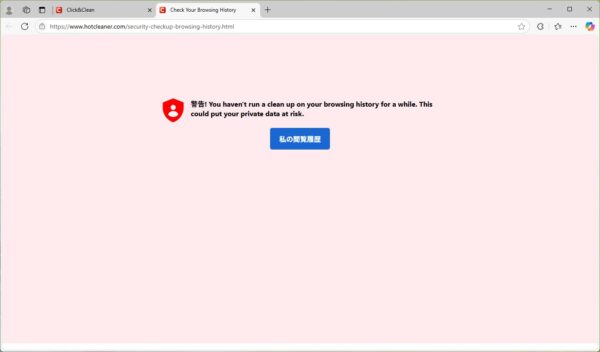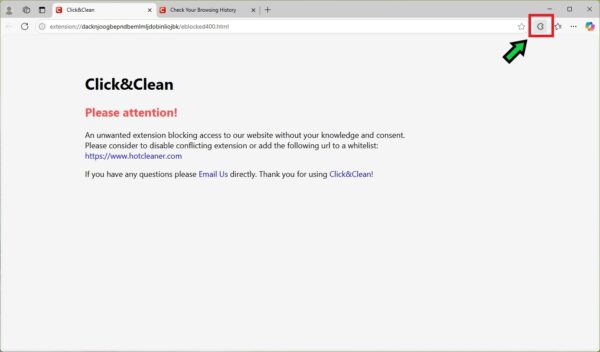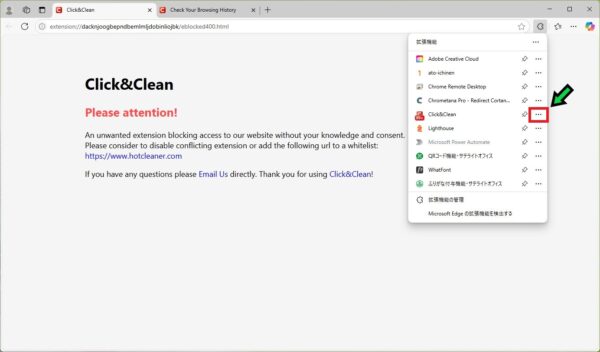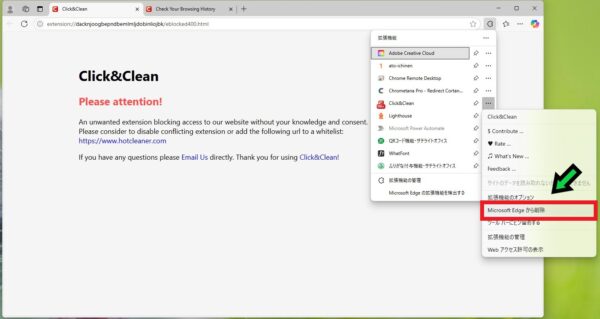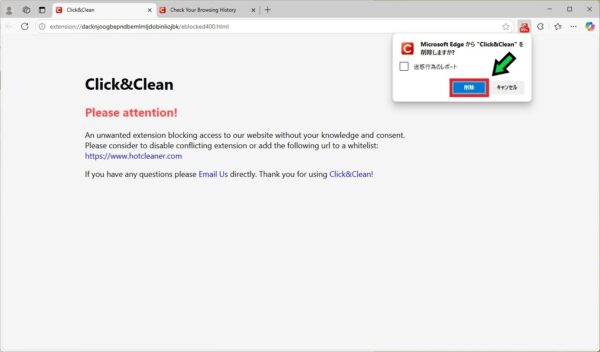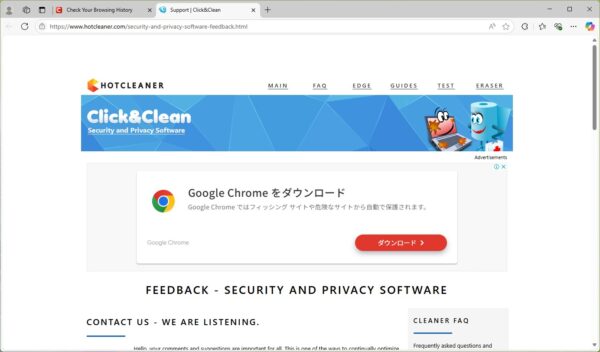作成日:2025/05/06
(更新日:2025/05/06)

こういった疑問に答えます。




本記事のテーマ
Click&Cleanを削除して非表示にする方法【Microsoft Edge】
記事の信頼性

300社ほどの企業のパソコンサポートを担当していました。
今ではパソコン修理会社を設立して、年間1,000台以上のトラブル対応を行っております。
この記事から得られる事
パソコンでMicrosoft Edgeを開くとClick&Cleanというサイトが毎回表示される際の対応方法について解説します。
この記事を読むことで、Click&Cleanを削除して非表示にする方法がわかります。
今回はClick&Cleanを削除して非表示にする方法について紹介します。
こちらの画面のようにMicrosoft Edgeを起動するたびに、Click&Cleanが表示されます。
この記事では、Click&Cleanの削除方法について解説します。
・Click&Cleanを削除したい方。
・エッジ起動時に変なサイトが表示されるようになった方。
Click&Cleanを削除して非表示にする方法【Microsoft Edge】
【前提条件】
・操作画面はWindows11のパソコンです。
【手順】
①Microsoft Edgeを開きます
※Click&Cleanが表示されていなくても大丈夫です。
②右上のパズルマーク(拡張機能)をクリック
②Click&Cleanの横にある「・・・」をクリック
③「Microsoft Edgeから削除」を選択
④削除しますか?と表示されるので「削除」をクリック
以上で削除完了です。Microsoft Edgeを開き直すとClick&Cleanが表示されなくなります。